
תוכן עניינים:
- מְחַבֵּר John Day [email protected].
- Public 2024-01-30 09:16.
- שונה לאחרונה 2025-01-23 14:46.




1) קל.
2) פשוט.
3) תוצרת בית.
4) נייד.
5) מחשב בגודל כיס.
מחשבים ישנים. אני תוהה לגבי איך להפעיל את shirink מהמחשב הישן ולהריץ אותו.
אבל איך ?
שלב 1: דברים ישנים

הצג בשנת 1970 בעיקר כמו 50 x 50 x 70 ס"מ, והתפוח] [הוא בעיקר כמו 10 x 50 x 85 ס"מ.
אז אני חייב לכווץ אותו ל 0.5 x 2.5 x 4.2 ס מ.
כלומר, אני יכול להשתמש בארדואינו הזה שהוא פשוט "ננו" אז!
שלב 2: חומרים


1) ארדואינו ננו x 1
2) כבל USB x 1
3) מיני צג x 1
4) באט AAA. x 2
שלב 3: אב טיפוס עם UNO
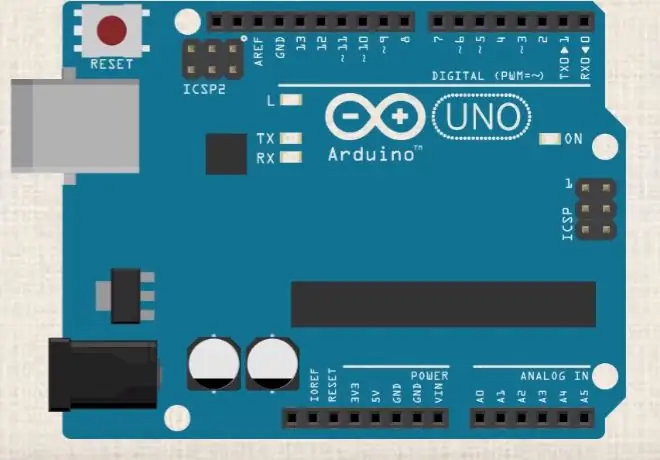
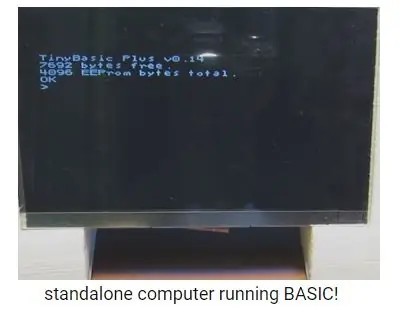
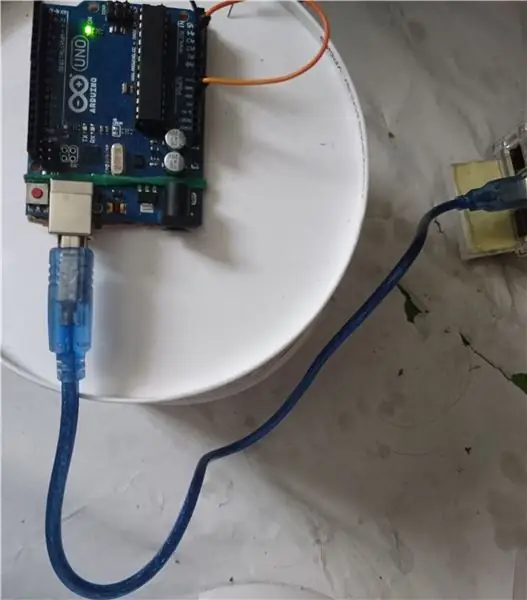
1) ראשית אני מתקין arduino ל- RPi3 שלי.
2) ואני מתקין את Tiny BASIC ב- UNO עם כבל.
3) הפעלה בסיסית באמצעות COM עם כבל USB.
שלב 4: התקן BASIC טופס Arduino IDE
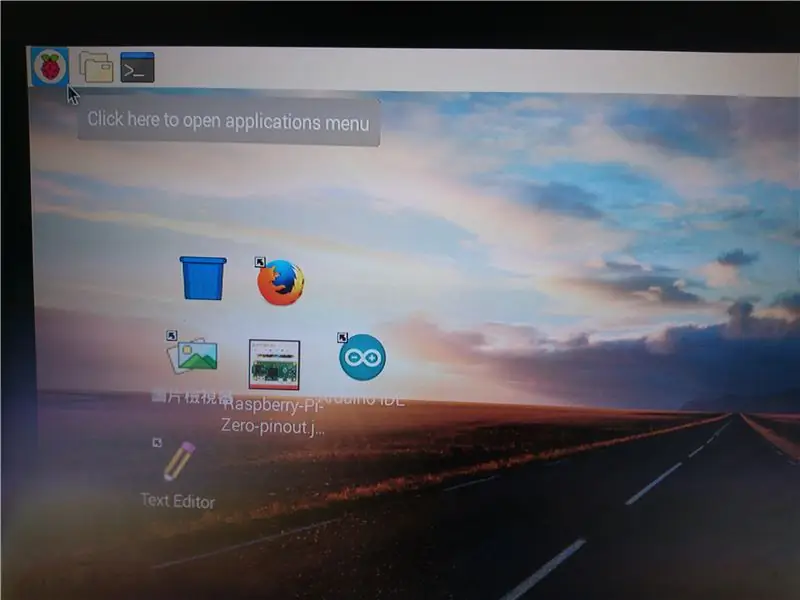

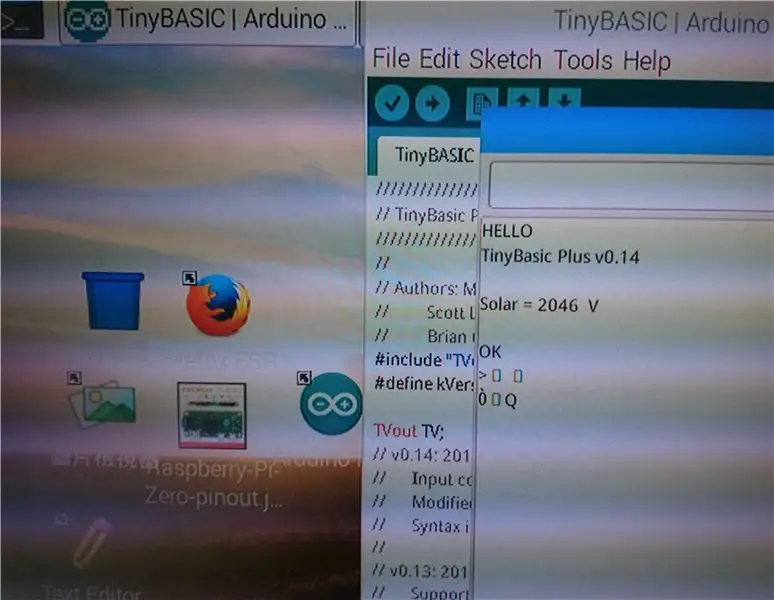
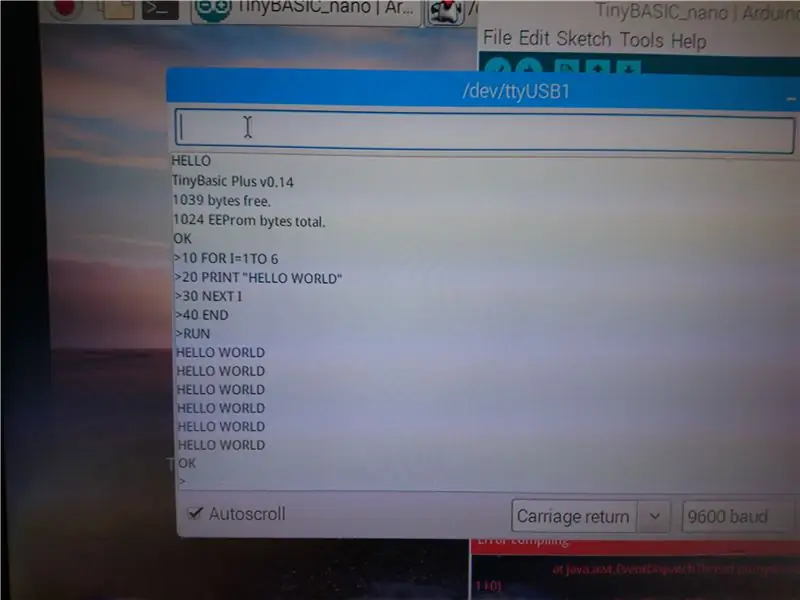
1) אתחול מ- RPi3.
2) חבר arduino עם כבל USB.
3) התקן את TinyBasic v0.14.
4) הפעל את BASIC מ- arduino מ- IDE COM מרחוק.
5) כתוב תוכנית כמו Apple] [.
קוד:
10 עבור i = 1 עד 6
20 הדפסים "HELLO WORLD"
30 הבא i
40 סוף
שלב 5: קוד:

שלב 6: הפעלת מבחן
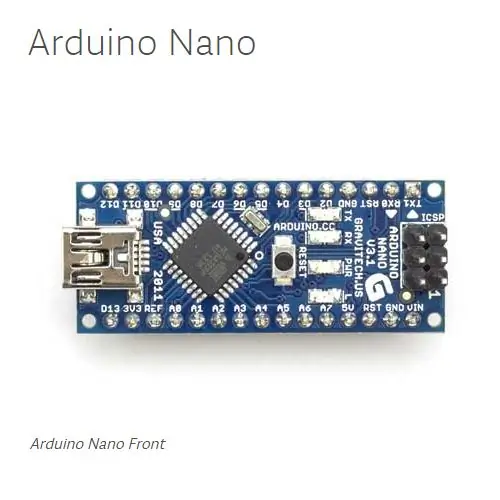
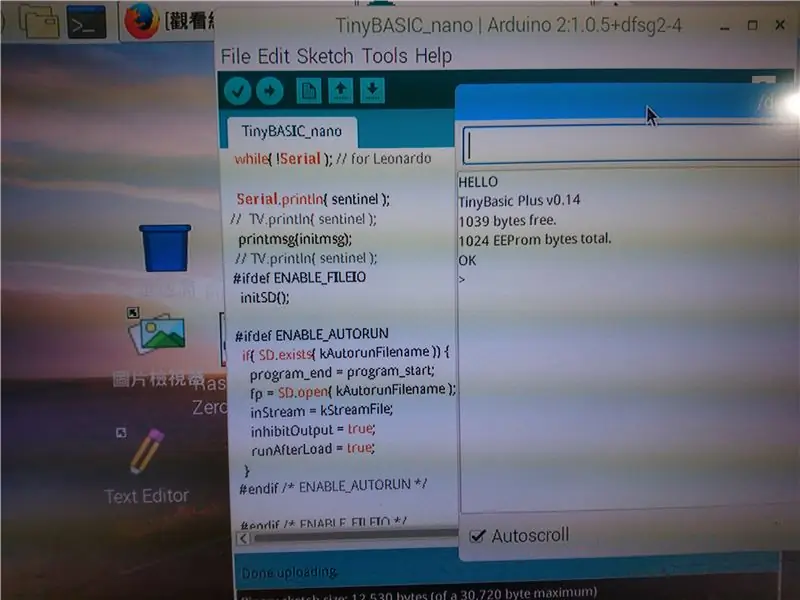
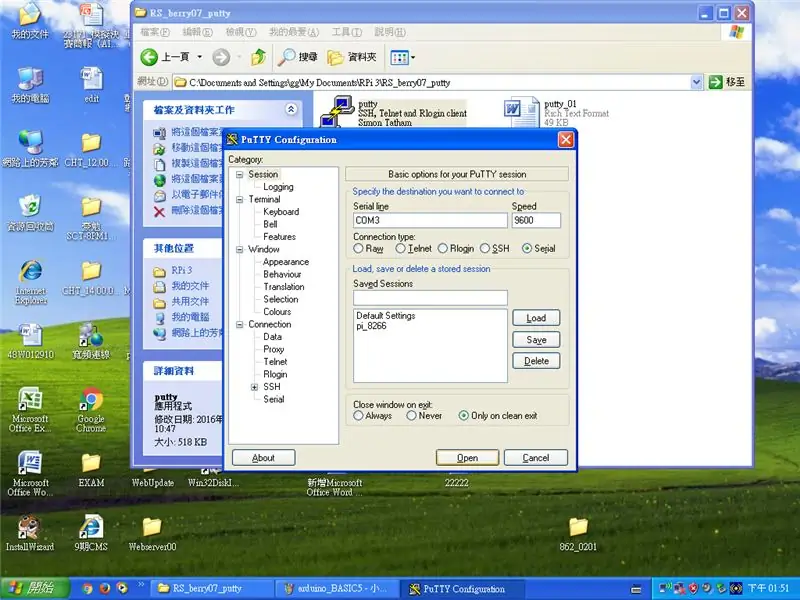
0) הפרד את RPi3.
1) מרק RUN יוצר מחברת מרחק.
2) פתח את הננו (TinyBASIC) עם COM3 טורי (במקרה שלי).
3) הוא יגיב ל- HELLO ו- TinyBasic Plus v0.14 וזיכרון פנוי בשבב.
4) כתוב קריאה בסיסית מהפאנל הסולארי שלי !!
שלב 7: בוצע


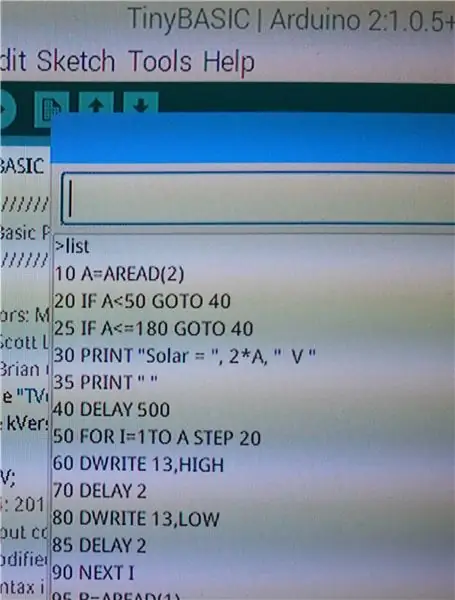
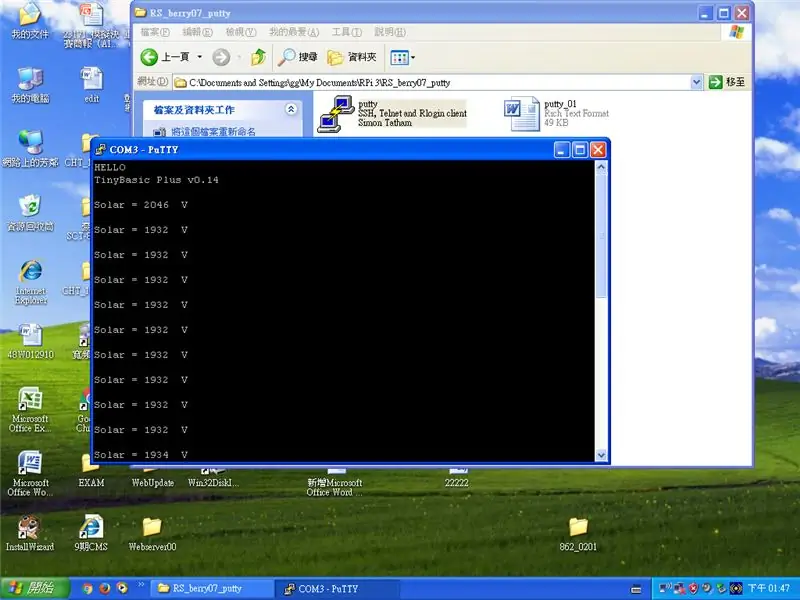
אני כותב תוכנית BASIC לקריאת הפאנל הסולארי שלי !!
אתה יכול לכתוב את שלך. (סליחה על תצלום המתח הסולרי שצולם בתוך הבית)
ps: אתה יכול להשתמש בפקודה "ESAVE" כדי לשמור את התוכנית שלך ב
EEPROM על השבב שלך, ואין צורך במקלדת עכבר לאתחול והפעלה!
(הוא יתחיל ויקרא מתח באופן אוטומטי ללא מקלדת במקרה שלי)
תעשה חיים !!
מוּמלָץ:
אזעקה בגודל כיס DIY בגודל!: 3 שלבים

אזעקה נגד גניבה בגודל DIY!: האם מישהו צובט את הדברים שלך ואתה לא יכול למצוא מי זה? לא יודע מי זה מישהו? אז ההנחיה הזו היא בשבילך לתפוס אותם ביד אדומה! במדריך זה אראה לך כיצד להכין אזעקת פולש בגודל כיס
מארז מחשב זעיר מעץ: 3 שלבים (עם תמונות)

מארז מחשב זעיר מעץ: במדריך זה אראה לך כיצד בניתי מארז מחשב קטן ממש שלי עשוי עץ בקלות רבה. הדברים היחידים שתזדקק להם: -מסור-עט & סרגל-זמן פנוי-דרמל ומקדחה-מארז אספקת חשמל ATX (ישמש למשטח מתכת
מחשב נייד זעיר מעץ: 7 שלבים (עם תמונות)

מחשב נייד זעיר: הייתי לאחרונה ב- MakersCentral באנגליה וביקרתי בדוכן @פימורוני ואספתי 4 " מסך מגע עבור פטל פאי שנקרא HyperPixel 4.0. זה 800x480px 4 " מסך רב מגע. חושב על פרויקט להשתמש בו במהירות
פרויקט זעיר-בקר זעיר בפחות מ -2 דולר: 11 שלבים

פרויקט זעיר בקר של מיקרו עבור פחות מ -2 דולר: באינטרנט יש הרבה מידע על תחילת העבודה עם בקרי מיקרו. יש הרבה אפשרויות בחירה, כל כך הרבה דרכים לתכנת אותן אם אתה מתחיל עם השבב החשוף עצמו, לוחות פיתוח או SOC (System On Chip) מקיף יותר
USB L.E.D. הכי מגניב אור בגודל כיס (כניסה בגודל כיס): 6 שלבים

USB L.E.D. הכי מגניב אור בגודל כיס (כניסה בגודל כיס): במדריך זה אראה לך כיצד להכין L.E.D. מופעל באמצעות USB. אור שיכול להתקפל לגודל של פח X-it Mints, ויכול להתאים בקלות לכיס שלך. אם אתה אוהב את זה, הקפד לעשות זאת + והצביע עבורי בתחרות! החומרים ו
